MathCAD является математическим редактором, позволяющим проводить разнообразные научные и инженерные расчеты, начиная от элементарной арифметики и заканчивая сложными реализациями численных методов. В него входят несколько интегрированных между собой компонентов:
· мощный текстовый редактор, позволяющий вводить, редактировать и форматировать как текст, так и математические выражения;
· вычислительный процессор, умеющий проводить расчеты по введенным формулам, используя встроенные численные методы;
· символьный процессор, позволяющий проводить аналитические вычисления и являющийся, фактически, системой искусственного интеллекта;
· большое хранилище справочной информации, как математической так и инженерной, оформленной в качестве интерактивной электронной книги.
Окно MathCAD имеет ту же структуру, что и большинство приложений Windows (рис. 1). Сверху вниз располагаются: заголовок окна, строка меню, панели инструментов (стандартная и форматирования) и рабочий лист, или рабочая область документа (worksheet). Новый документ создается автоматически при запуске MathCAD. В самой нижней части окна находится строка состояния. Таким образом, интерфейс пользователя MathCAD сходен с другими приложениями Windows, и значения большинства кнопок на панелях инструментов интуитивно понятно.
Помимо элементов управления, характерных для типичного текстового редактора, MathCAD снабжен дополнительными средствами для ввода и редактирования математических символов, одним из которых является панель инструментов Math (Математика) (рис. 1). С помощью этой, а также ряда вспомогательных наборных панелей удобно осуществлять ввод уравнений.
Большинство команд можно выполнить как с помощью меню (верхнего или контекстного), так и панелей инструментов или клавиатуры.
Панели инструментов служат для быстрого (в один щелчок мыши) выполнения наиболее часто применяемых команд. Все действия, которые можно выполнить с помощью панелей инструментов, доступны и через верхнее меню. На рис. 2 изображено окно MathCAD с основными панелями инструментов, а также дополнительными математическими (или наборными) панелями, о которых речь пойдет ниже. Перечислим основные панели.

Рис. 1. Окно приложения MathCAD с пустым документом
Стандартная (Standard) - служит для выполнения большинства операций, таких как действия с файлами, редакторская правка, вставка объектов и доступ к справочным системам;
Форматирование (Formatting) - для форматирования (изменения типа и размера шрифта, выравнивания и т. п.) текста и формул;
Математика (Math) - для вставки математических символов и операторов в документы.
Группы кнопок на панелях инструментов разграничены по смыслу вертикальными линиями - разделителями. При наведении указателя мыши на любую из кнопок рядом с кнопкой появляется всплывающая подсказка - короткий текст, поясняющий назначение кнопки. Наряду со всплывающей подсказкой более развернутое объяснение готовящейся операции можно отыскать в строке состояния.
Панель Math (Математика) предназначена для вызова на экран еще девяти панелей (рис. 2), с помощью которых, собственно, и происходит вставка математических операций в документы. Чтобы вызвать какую-либо из них, нужно нажать соответствующую кнопку на панели Math. Перечислим назначение математических панелей:
· Калькулятор (Calculator) - служит для вставки основных математических операций, получила свое название из-за схожести набора кнопок с кнопками типичного калькулятора;
· График (Graph) - для вставки графиков;
· Матрица (Matrix) - для вставки матриц и матричных операторов;
· Оценка (Evaluation) - для вставки операторов управления вычислениями;
· Исчисление (Calculus) - для вставки операторов интегрирования, дифференцирования, суммирования;
· Логические (Boolean) - для вставки логических (булевых) операторов;
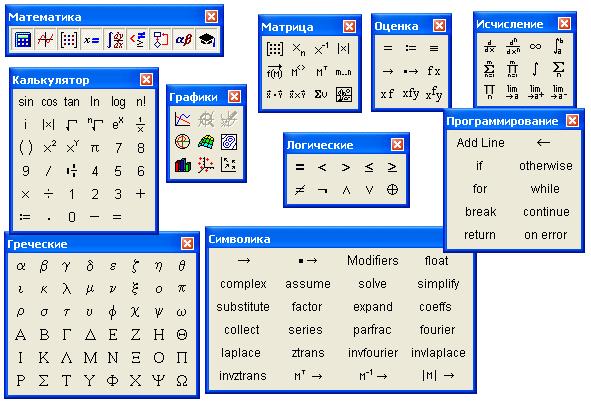
Рис. 2 Математические (наборные) панели инструментов
· Программирование (Programming) - для программирования средствами MathCAD;
· Греческие (Greek) - для вставки греческих символов;
· Символика (Symbolic) - для вставки символьных операторов.
При наведении указателя мыши на многие из кнопок математических панелей появляется всплывающая подсказка, содержащая еще и сочетание горячих клавиш, нажатие которых приведет к эквивалентному действию. Ввод действий с клавиатуры часто удобнее нажатия кнопок панелей инструментов, но требует большего опыта.
Вызвать любую панель на экран или скрыть ее можно с помощью пункта Toolbars (Панели инструментов) меню View (Вид), выбирая в открывающемся подменю имя нужной панели.
MathCAD работает с документами. С точки зрения пользователя, документ - это чистый лист бумаги, на котором можно размещать блоки трех основных типов: математические выражения, текстовые фрагменты и графические области. Расположение нетекстовых блоков в документе имеет принципиальное значение – слева направо и сверху вниз.
Ввод информации осуществляется в месте расположения курсора. Программа MathCAD использует три вида курсоров. Если ни один объект не выбран, используется крестообразный курсор  , определяющий место создания следующего объекта. При вводе формул используется уголковый курсор
, определяющий место создания следующего объекта. При вводе формул используется уголковый курсор  , указывающий текущий элемент выражения. При вводе данных в текстовый блок применяется текстовый курсор в виде вертикальной черты, например,
, указывающий текущий элемент выражения. При вводе данных в текстовый блок применяется текстовый курсор в виде вертикальной черты, например,  .
.